Вы можете использовать параметр Печать, чтобы сохранить документы Word, книги Excel и презентации PowerPoint в виде PDF-файлов.
-
Откройте файл, который вы хотите сохранить в формате PDF, а затем нажмите Файл на планшете или коснитесь значка "Файл"

-
На вкладке Файл выберите команду Печать.

-
Если этот параметр еще не выбран, нажмите Сохранить как PDF в раскрывающемся списке, а затем нажмите Сохранить.
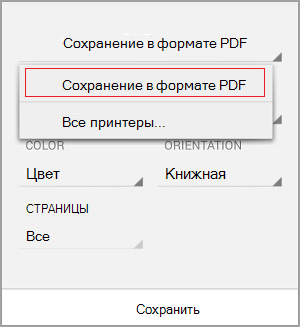
-
Нажмите кнопку Сохранить.
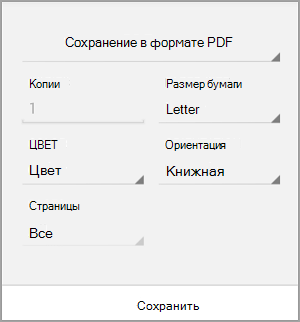
-
Выберите расположение для PDF-файла, введите новое имя (необязательно) и нажмите Сохранить.
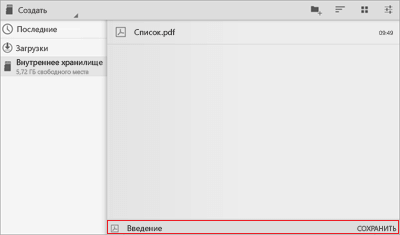
Сохранение в формате PDF
-
Откройте файл, который вы хотите сохранить в формате PDF, а затем нажмите Файл на планшете или коснитесь значка "Файл"

-
В меню Файл коснитесь пункта Печать.
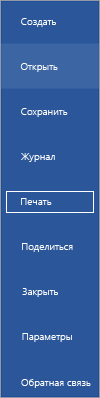
-
Если этот пункт еще не выбран, нажмите Печать в PDF (Майкрософт) на планшете или PDF на телефоне.
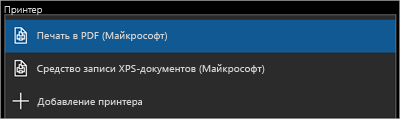
-
Нажмите Печать.
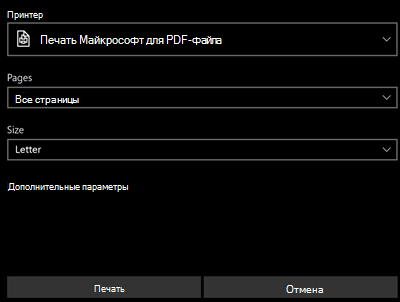
-
На планшете откроется страница Сохранить как. Выберите расположение для PDF-файла, введите новое имя и нажмите Сохранить.
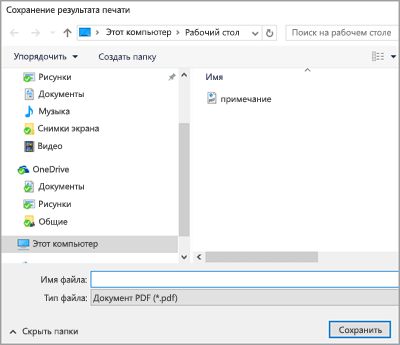
На телефоне PDF-файл автоматически сохраняется в вашей папке Документы.
Сохранение файла Word в формате PDF с тегами
Вы можете использовать Word на мобильном устройстве для сохранения документов в виде файлов PDF с тегами. Файлы PDF с тегами упрощают для средств чтения с экрана и других специальных возможностей определение логического порядка чтения и навигации для файла, а также возможность перекомпоновки содержимого при использовании мобильных телефонов.
-
Откройте файл Word, который вы хотите сохранить в формате PDF с тегами, а затем коснитесь значка "файл"

-
В меню файл выберите команду сохранить.
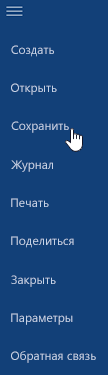
-
В меню " сохранить " выберите " экспортировать этот файл".
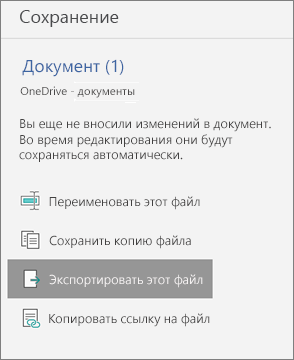
-
Выберите расположение для PDF-файла и нажмите

-
Введите имя файла PDF и нажмите и выберите PDF- файл из раскрывающегося списка Тип файла .
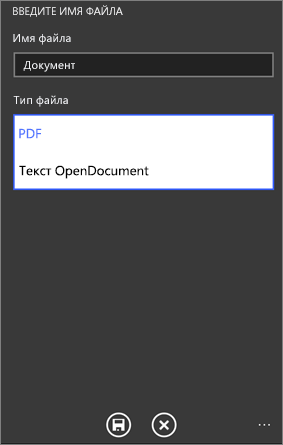
-
Нажмите кнопку Сохранить

Документ Word будет сохранен в формате PDF в том месте, которое вы выбрали на шаге 4.










